Windows10系统之家 - 安全纯净无插件系统之家win10专业版下载安装
时间:2020-07-29 18:31:33 来源:Windows10之家 作者:huahua
相信很多人在打字过程中,总是会遇到各种形形色色的特殊符号,想要打出这些特殊符号说容易也容易,说不容易也不容易。那么,到底要怎么打出这些特殊符号呢?下面,以极品五笔输入法为例,小编这就来教教大家极品五笔输入法打出特殊符号的方法。
方法步骤
方法一、是电脑系统自带的符号,只要我们在极品输入法中呼出软键盘就可以了
1、先呼出极品五笔输入法的状态栏,然后单击鼠标右键,找到软键盘;
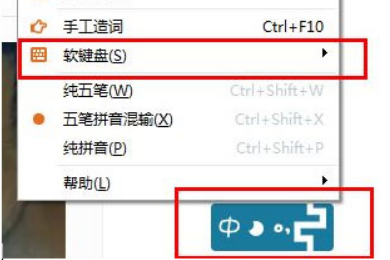
2、点击软键盘就可以看到有特殊符号列表,然后选择你的类型打开;
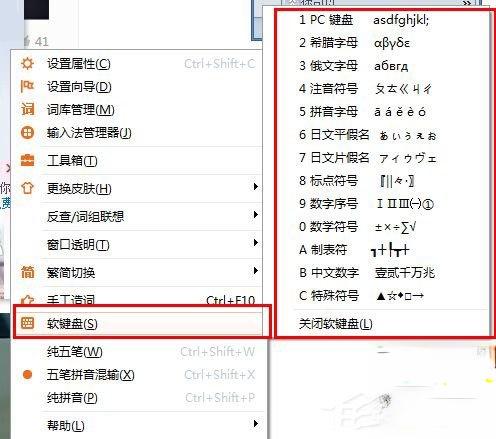
3、在软键盘里选择你需要的特殊符号即可。

方法二、是极品五笔输入法自带的特殊符号
1、单击鼠标右键,找到工具箱;
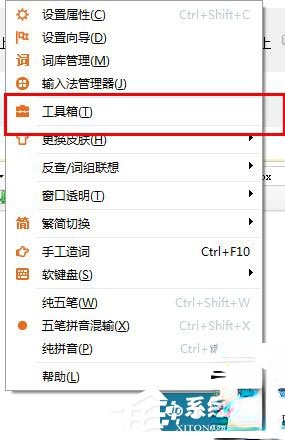
2、在工具箱里找到符号库,当然你也可以使用表情符号,大家根据自己的需要进行选择;
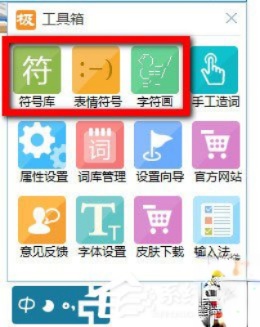
3、打开“符号库”就会有各种类型的特殊符号,大家可以看到很多漂亮的小符号;
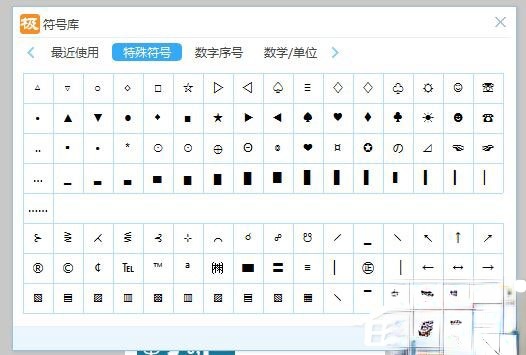
4、选择你需要的符号即可。
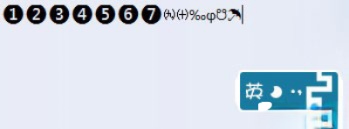
以上就是小编教给大家的极品五笔输入法打出特殊符号的具体方法,按照以上方法进行操作,就能轻松的打出所需的特殊符号了。
热门教程
热门系统下载
热门资讯





























